电脑换显示屏桌面的文件怎么还原 如何将电脑还原为最初的桌面背景
更新时间:2023-12-26 12:07:24作者:xiaoliu
在使用电脑的过程中,我们经常会更换显示屏桌面的文件,以展示不同的个性化风格,有时候我们可能会希望将电脑还原为最初的桌面背景,不再使用之前更改过的文件。如何才能恢复电脑的最初桌面背景呢?本文将为大家介绍几种简单易行的方法,帮助您轻松还原电脑的桌面背景。无论是不小心更改了显示屏桌面的文件,还是想要回到最初的设置,本文都将为您提供解决方案。让我们一起来了解吧!
步骤如下:
1.首先我们打开计算机 点击左下角的开始按钮
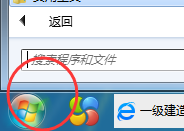
2.在开始菜单栏下面 我们找到"控制面板 "点击进去即可
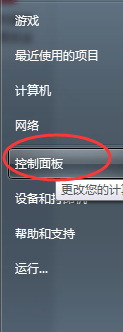
3.我们在”控制面板“里找到”个性化“菜单
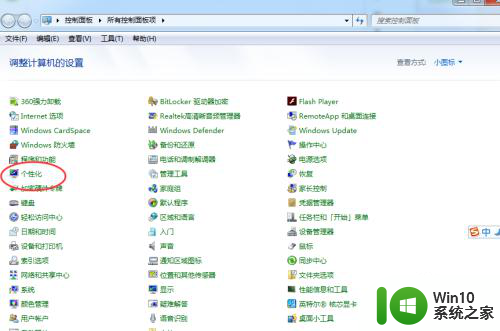
4.我们点击”个性化“菜单 这时候我们可以看到我们可以对桌面的主题背景进行设置
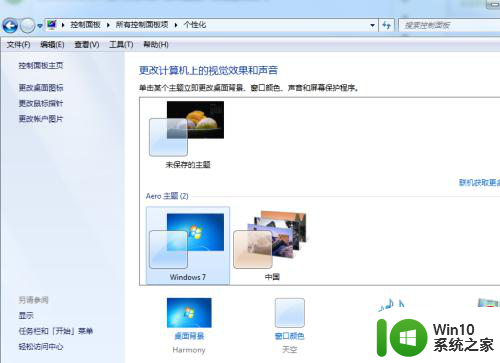
5.我们点击下方的”桌面背景“ 在出现的很多桌面的背景里面 我们选择计算机最原始的桌面背景 应该是蓝底的那个Windows桌面背景
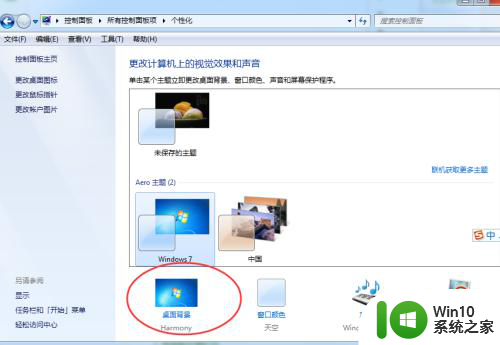
6.我们选择好之后 点击修改保存即可
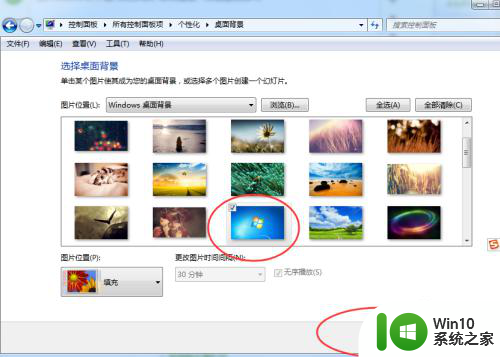
以上就是电脑更改显示屏桌面的文件怎么还原的全部内容,还有不清楚的用户可以参考一下小编的步骤进行操作,希望对大家有所帮助。
电脑换显示屏桌面的文件怎么还原 如何将电脑还原为最初的桌面背景相关教程
- 桌面壁纸怎么还原 怎样恢复电脑背景为原来的样子
- 电脑桌面背景更换方法 电脑桌面背景图怎么更换
- 怎样将个人照片设为电脑桌面背景 如何下载并设置高清壁纸作为电脑桌面背景
- 电脑文件的打开方式怎么还原 桌面图标打开方式如何还原教程
- 桌面文件被误删除如何恢复 桌面图标丢失后如何还原
- XP系统更改和还原电脑桌面图标的方法 Windows XP系统如何修改桌面图标
- 电脑蓝屏一键还原步骤 电脑蓝屏一键还原的操作步骤
- 桌面图标背景透明化方法 如何去除桌面图标的白色背景
- 电脑显示不全桌面内容的处理方法 台式电脑桌面内容显示不全的原因及解决方法
- 华为笔记本我的电脑怎么添加到桌面 我的华为电脑如何在桌面上显示图标
- 怎么整理电脑桌面图标 如何更换电脑桌面的图标样式
- 电脑桌面的文件怎么随意摆放 电脑桌面文件摆放技巧
- U盘装机提示Error 15:File Not Found怎么解决 U盘装机Error 15怎么解决
- 无线网络手机能连上电脑连不上怎么办 无线网络手机连接电脑失败怎么解决
- 酷我音乐电脑版怎么取消边听歌变缓存 酷我音乐电脑版取消边听歌功能步骤
- 设置电脑ip提示出现了一个意外怎么解决 电脑IP设置出现意外怎么办
电脑教程推荐
- 1 w8系统运行程序提示msg:xxxx.exe–无法找到入口的解决方法 w8系统无法找到入口程序解决方法
- 2 雷电模拟器游戏中心打不开一直加载中怎么解决 雷电模拟器游戏中心无法打开怎么办
- 3 如何使用disk genius调整分区大小c盘 Disk Genius如何调整C盘分区大小
- 4 清除xp系统操作记录保护隐私安全的方法 如何清除Windows XP系统中的操作记录以保护隐私安全
- 5 u盘需要提供管理员权限才能复制到文件夹怎么办 u盘复制文件夹需要管理员权限
- 6 华硕P8H61-M PLUS主板bios设置u盘启动的步骤图解 华硕P8H61-M PLUS主板bios设置u盘启动方法步骤图解
- 7 无法打开这个应用请与你的系统管理员联系怎么办 应用打不开怎么处理
- 8 华擎主板设置bios的方法 华擎主板bios设置教程
- 9 笔记本无法正常启动您的电脑oxc0000001修复方法 笔记本电脑启动错误oxc0000001解决方法
- 10 U盘盘符不显示时打开U盘的技巧 U盘插入电脑后没反应怎么办
win10系统推荐
- 1 番茄家园ghost win10 32位旗舰破解版v2023.12
- 2 索尼笔记本ghost win10 64位原版正式版v2023.12
- 3 系统之家ghost win10 64位u盘家庭版v2023.12
- 4 电脑公司ghost win10 64位官方破解版v2023.12
- 5 系统之家windows10 64位原版安装版v2023.12
- 6 深度技术ghost win10 64位极速稳定版v2023.12
- 7 雨林木风ghost win10 64位专业旗舰版v2023.12
- 8 电脑公司ghost win10 32位正式装机版v2023.12
- 9 系统之家ghost win10 64位专业版原版下载v2023.12
- 10 深度技术ghost win10 32位最新旗舰版v2023.11